Cara melihat skor tersembunyi untuk mengetahui seberapa baik komputer kamu menjalankan Windows
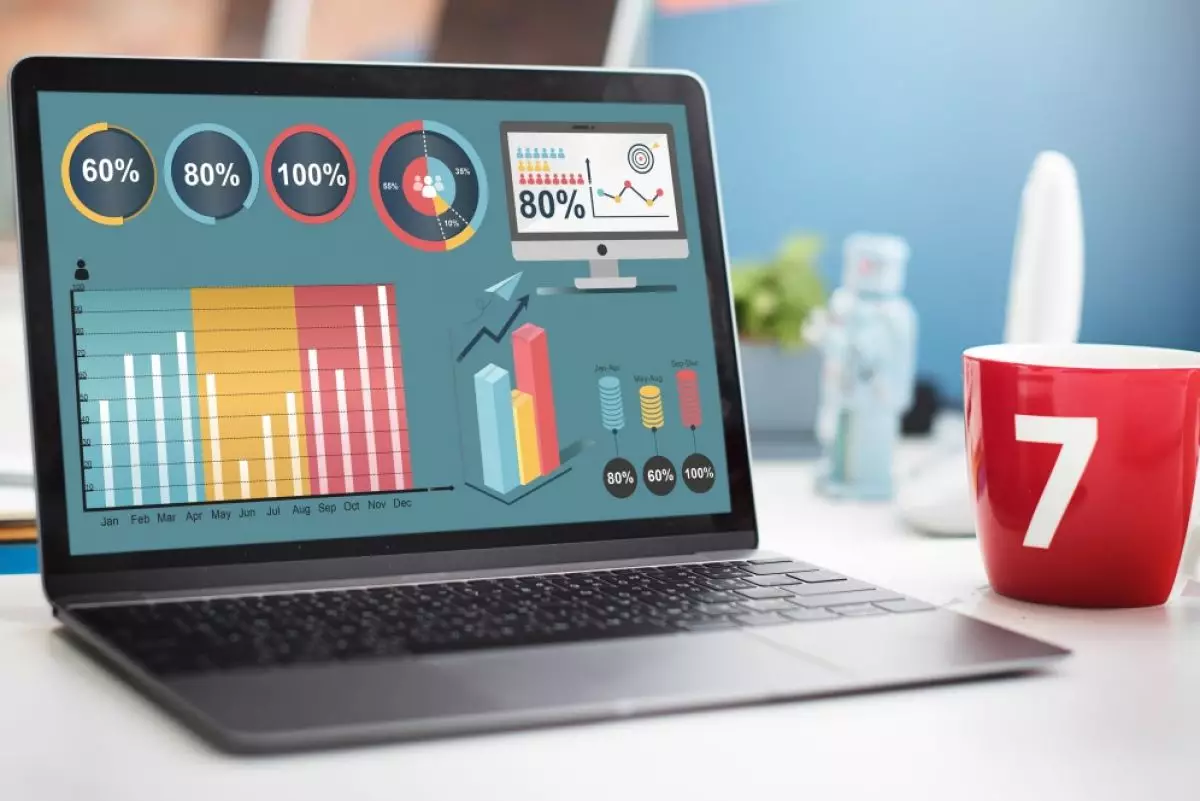
foto: freepik/rawpixel.com
Techno.id - Jika bertanya-tanya seberapa baik kinerja PC Windows kamu? Menjalankan Windows Experience Index (WEI) dapat membantu. Alat ini mengevaluasi berbagai komponen perangkat keras dan menilainya pada skala 1,0 hingga 9,9. Berikut cara menjalankan alat ini dan apa arti skor yang berbeda.
Cara memeriksa skor pengalaman Windows menggunakan PowerShell

WEI adalah sistem peringkat yang mengevaluasi kinerja komputer kamu berdasarkan berbagai komponen perangkat keras, seperti CPU, RAM, kartu grafis, dan hard drive. Meskipun WEI tidak lagi digunakan secara aktif di versi Windows yang lebih baru, kamu masih dapat memeriksa skor kinerja sistem menggunakan PowerShell. Begini caranya.
1. Tekan Windows + S untuk membuka menu pencarian.
2. Ketik PowerShell di kotak dan pilih Jalankan sebagai Administrator.
3. Pilih Ya saat perintah Kontrol Akun Pengguna (UAC) muncul.
4. Di konsol, ketik perintah Get-CimInstance Win32_WinSat dan tekan Enter.
PowerShell sekarang akan menampilkan skor WEI dan informasi terkait lainnya.
Arti skor WEI

WEI menilai performa keseluruhan PC kamu menggunakan skor WinSPRLevel. Skor ini didasarkan pada peringkat individu perangkat keras kamu, termasuk CPU, memori, kartu grafis, dan hard drive utama.
Skor WEI yang lebih tinggi berarti PC kamu lebih siap untuk menangani tugas-tugas yang menuntut seperti bermain game, mengedit video, atau menjalankan beberapa program secara bersamaan. Misalnya, jika skor grafis kamu tinggi, sistem kamu kemungkinan akan memberikan visual yang lebih halus dalam game dan aplikasi intensif grafis lainnya.
Namun, penting untuk diingat bahwa skor WEI hanyalah salah satu faktor dalam menilai kinerja PC secara keseluruhan. Aspek lain, seperti pengoptimalan perangkat lunak, pemeliharaan sistem, dan bahkan tugas spesifik yang kamu lakukan, juga memainkan peran penting.
Dengan WEI, kamu bisa melihat secara mendetail kinerja perangkat keras komputer kamu dan memastikannya memenuhi kebutuhan. Namun, jika kamu memerlukan metrik kinerja atau diagnostik yang lebih canggih, disarankan untuk menggunakan alat analisis sistem pihak ketiga atau perangkat lunak pembandingan di PC Windows kamu.
RECOMMENDED ARTICLE
- Cara mematikan laptop dengan benar agar performa tetap ngebut dan baterai lebih awet
- Cara menemukan kata sandi Wi-Fi di perangkat Windows
- Cara termudah menginstal ulang Windows 11 dan memperbaiki masalah update
- Microsoft akan memperbaiki masalah besar penggunaan webcam dengan fitur multi aplikasi di Windows 11
- Microsoft memblokir trik yang memungkinkan kamu menginstal Windows 11 di PC lama yang tidak kompatibel
HOW TO
-

Trik jitu bersihkan port audio iPhone dari debu tanpa merusak, ternyata segampang ini
-

Cara terbaru buka dan mengonversi file gambar HEIC ke JPEG di Windows 10 atau 11, gampang ternyata
-

Cara terbaru buka WhatsApp saat bermain game tanpa menutup aplikasi, ini fitur yang dibutuhkan
-

Cara mengunci chat WhatsApp (WA) dengan fingerprint atau screenlock, biar rahasia tetap aman
-

6 Cara terbaru memperbaiki Microsoft Word di Windows 10/11 yang menghapus teks dengan sendirinya
TECHPEDIA
-

Bisakah dapat Robux di Roblox secara gratis? Ini 10 faktanya agar tidak tergoda penipu
-

Detik-detik gelombang radio lawan sensor Jepang dan siarkan proklamasi kemerdekaan RI ke penjuru dunia
-

8 Penyebab charger ponsel mudah panas, jangan pakai adaptor abal-abal yang berbahaya!
-

Cara kerja peringatan dini tsunami Jepang, bisa deteksi bencana 10-20 detik sebelum datang
-

5 Tanggal Steam Sale paling populer yang termurah, game harga ratusan ribu bisa dapat diskon 90%
LATEST ARTICLE
HOW TO Selengkapnya >
-
![Trik jitu bersihkan port audio iPhone dari debu tanpa merusak, ternyata segampang ini]()
Trik jitu bersihkan port audio iPhone dari debu tanpa merusak, ternyata segampang ini
-
![Cara terbaru buka dan mengonversi file gambar HEIC ke JPEG di Windows 10 atau 11, gampang ternyata]()
Cara terbaru buka dan mengonversi file gambar HEIC ke JPEG di Windows 10 atau 11, gampang ternyata
-
![Cara terbaru buka WhatsApp saat bermain game tanpa menutup aplikasi, ini fitur yang dibutuhkan]()
Cara terbaru buka WhatsApp saat bermain game tanpa menutup aplikasi, ini fitur yang dibutuhkan
-
![Cara mengunci chat WhatsApp (WA) dengan fingerprint atau screenlock, biar rahasia tetap aman]()
Cara mengunci chat WhatsApp (WA) dengan fingerprint atau screenlock, biar rahasia tetap aman


















